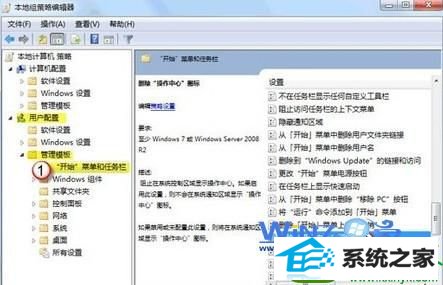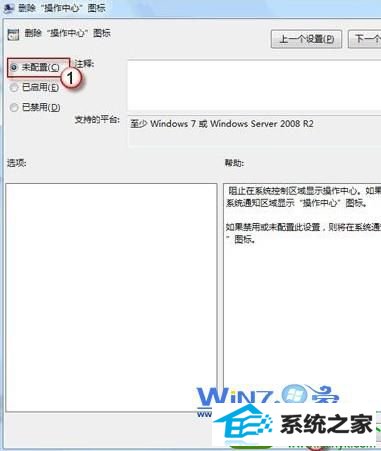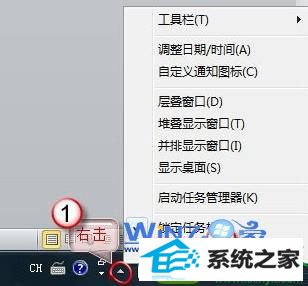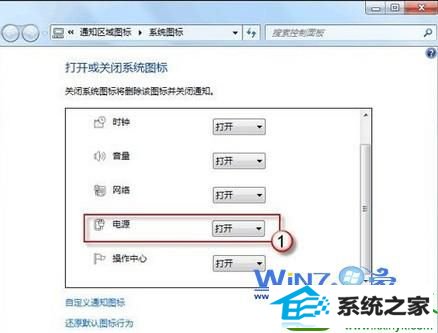win10系统任务栏电源图标不显示的还原技巧
时间:2019-07-29 09:30 来源: https://www.xggww.com 作者:Win7系统之家
今天和大家分享一下win10系统任务栏电源图标不显示问题的解决方法,在使用win10系统的过程中经常不知道如何去解决win10系统任务栏电源图标不显示的问题,有什么好的办法去解决win10系统任务栏电源图标不显示呢?小编教你只需要1、首先点击win10电脑左下角的“开始”按钮,选择“运行”选项,在运行搜索框中输入gpedit.msc,回车确定;2、接着就弹出一个本地组策略编辑器窗口,在窗口的左侧选择“用户配置”栏目,依次打开“管理模板”->“开始菜单和任务栏”,然后在右边窗口中找到并双击“删除操作中心图标”选项;就可以了;下面就是我给大家分享关于win10系统任务栏电源图标不显示的详细步骤::
1、首先点击win10电脑左下角的“开始”按钮,选择“运行”选项,在运行搜索框中输入gpedit.msc,回车确定;

2、接着就弹出一个本地组策略编辑器窗口,在窗口的左侧选择“用户配置”栏目,依次打开“管理模板”->“开始菜单和任务栏”,然后在右边窗口中找到并双击“删除操作中心图标”选项;
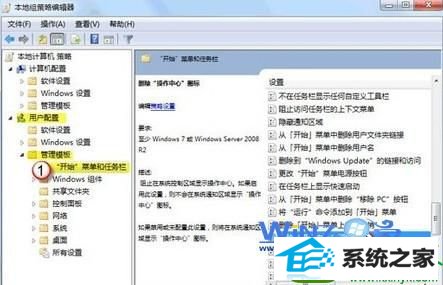
3、在弹出的窗口中将其配置为“未配置”或“已禁用”,然后点击“确定”按钮;
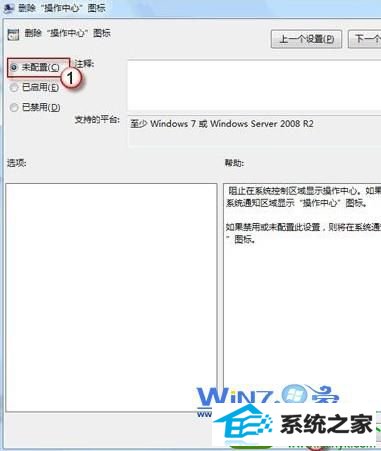
4、重新回到win10系统的桌面上,右击右下角任务栏的“显示隐藏的图标”,然后选择“属性”;
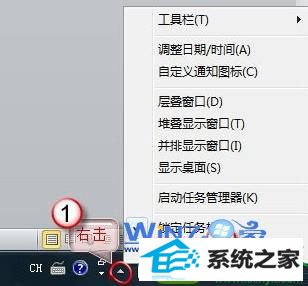
5、再将电源选项的电源图标设置为“打开”。
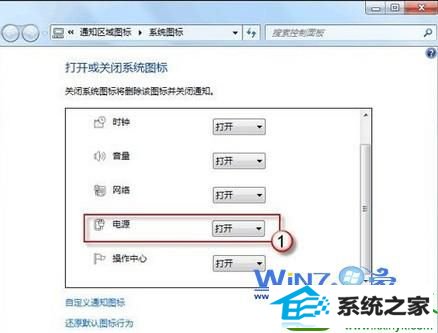
上面轻松的几步就可以帮你找回消失的电源图标了,如果你也遇到过这样的问题不妨试试上面的方法吧,希望对你们有帮助哦。